使用U盘复制文件出现错误0x80070037怎么办 U盘复制文件出现错误0x80070037解决方法
更新时间:2024-04-16 11:40:27作者:xiaoliu
在使用U盘复制文件的过程中,有时候会出现错误代码0x80070037,让人感到困惑和烦恼,这种错误一般是由于文件系统出现问题或者U盘本身出现故障所致。要解决这个问题,可以尝试重新插拔U盘、检查文件系统是否正常、使用第三方工具修复U盘等方法来解决。在遇到这种情况时,不要慌张耐心寻找解决办法,相信问题很快就会得到解决。
原因一:
复制过程中,源文件被进行过移动、打开、删除、转移等操作导致复制中断。
解决方法:
关闭错误0x80070037窗口,重新插拔U盘,重新复制即可。
原因二:
U盘空间不够,如果复制的文件过大,U盘空间不足以容纳就会出现错误代码的出现。
解决方法:
删除U盘多余的文件,确保U盘有足够的空间进行文件的复制操作。
原因三:
电脑USB接口供电不足,导致复制中断。
解决方法:
1、更换USB接口,重新进行复制操作;
2、如果不行,在系统桌面鼠标右键选择属性,在设备管理器中展开“通用串行总线控制器”;

3、双击USB Root Hub,切换到电源管理选项卡,去除“允许计算机关闭这个设备以节约电源”前面的勾号,点击确定,重启电脑。
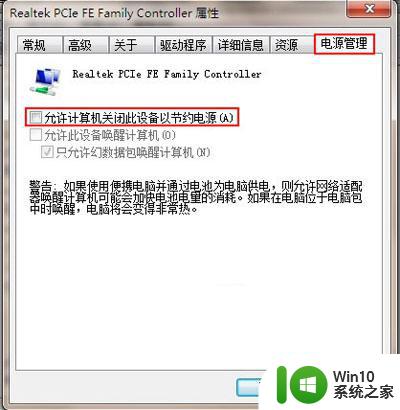
以上就是使用U盘复制文件出现错误0x80070037怎么办的全部内容,还有不清楚的用户就可以参考一下小编的步骤进行操作,希望能够对大家有所帮助。
使用U盘复制文件出现错误0x80070037怎么办 U盘复制文件出现错误0x80070037解决方法相关教程
- U盘复制文件出现错误提示FASTFAT.SYS怎么办 U盘复制文件出现FASTFAT.SYS错误提示怎么解决
- u盘文件无法复制解决方法 u盘复制文件出错怎么解决
- 向u盘中拷贝文件出现0*80071ac3错误提示解决方法 U盘拷贝文件出现错误0*80071ac3怎么办
- 解决U盘无法复制的方法 U盘复制文件出错怎么办
- u盘复制文件提示错误消息怎么解决 u盘复制文件出错怎么处理
- u盘复制大文件出错的解决方法 u盘复制大文件出错的原因和解决方法
- 优盘错误0x80071ac3文件无法复制进入怎么办 优盘复制文件出错0x80071ac3解决方法
- U盘出现“错误0x80071AC3”提示怎么办 U盘错误0x80071AC3解决方法
- U盘传输文件时出现0X800701B1错误代码指定路径不存在如何解决 U盘文件传输错误0X800701B1怎么解决
- u盘出现写保护错误该怎么办?解决U盘出现写保护错误的方法 U盘写保护怎么解除
- word文档出现normal.dotm错误的修复方法 word文档出现normal.dotm错误怎么办
- 文件复制到u盘出现电脑系统重新启动的原因及解决方法 U盘复制文件导致系统崩溃的解决方法
- U盘装机提示Error 15:File Not Found怎么解决 U盘装机Error 15怎么解决
- 无线网络手机能连上电脑连不上怎么办 无线网络手机连接电脑失败怎么解决
- 酷我音乐电脑版怎么取消边听歌变缓存 酷我音乐电脑版取消边听歌功能步骤
- 设置电脑ip提示出现了一个意外怎么解决 电脑IP设置出现意外怎么办
电脑教程推荐
- 1 w8系统运行程序提示msg:xxxx.exe–无法找到入口的解决方法 w8系统无法找到入口程序解决方法
- 2 雷电模拟器游戏中心打不开一直加载中怎么解决 雷电模拟器游戏中心无法打开怎么办
- 3 如何使用disk genius调整分区大小c盘 Disk Genius如何调整C盘分区大小
- 4 清除xp系统操作记录保护隐私安全的方法 如何清除Windows XP系统中的操作记录以保护隐私安全
- 5 u盘需要提供管理员权限才能复制到文件夹怎么办 u盘复制文件夹需要管理员权限
- 6 华硕P8H61-M PLUS主板bios设置u盘启动的步骤图解 华硕P8H61-M PLUS主板bios设置u盘启动方法步骤图解
- 7 无法打开这个应用请与你的系统管理员联系怎么办 应用打不开怎么处理
- 8 华擎主板设置bios的方法 华擎主板bios设置教程
- 9 笔记本无法正常启动您的电脑oxc0000001修复方法 笔记本电脑启动错误oxc0000001解决方法
- 10 U盘盘符不显示时打开U盘的技巧 U盘插入电脑后没反应怎么办
win10系统推荐
- 1 萝卜家园ghost win10 32位安装稳定版下载v2023.12
- 2 电脑公司ghost win10 64位专业免激活版v2023.12
- 3 番茄家园ghost win10 32位旗舰破解版v2023.12
- 4 索尼笔记本ghost win10 64位原版正式版v2023.12
- 5 系统之家ghost win10 64位u盘家庭版v2023.12
- 6 电脑公司ghost win10 64位官方破解版v2023.12
- 7 系统之家windows10 64位原版安装版v2023.12
- 8 深度技术ghost win10 64位极速稳定版v2023.12
- 9 雨林木风ghost win10 64位专业旗舰版v2023.12
- 10 电脑公司ghost win10 32位正式装机版v2023.12